Как кошку в скайпе сделать
Обновлено: 06.07.2024
Раньше я чаще всего настраивал «политику» уведомлений только через глобальные настройки программы
Случилось так, что я узнал, что в каждом окне чата skype возможно использование команд, например /alertsoff отключит уведомления для конкретного окна чата, соответственно /alertson включит их обратно.
Поискав немного я наткнулся на некое how-to, оказывается у skype чата довольно много текстовых команд, подобие IRC команд. Далее я постарался попробовать все возможные из них на двух имеющихся у меня платформах, как оказалось не все и не везде работает… Прошу под кат.
Две платформы — Windows и Linux, в настоящем обзоре использовалась Windows 7 сборка 7600 + skype 4.2.0.169 и Ubuntu 10.04 + skype 2.1.0.81. Если кто выяснит как себя ведут данные команды в skype других версиях, для других платформ или даст еще какие-то подробности по данным командам (к сожалению не со всем удалось разобраться) — буду рад если сообщите и добавлю в топик.
Учтите то, что вам нет надобности использовать квадратные кавычки вокруг текста после написания комманды.
/help
Вывод списка команд с некоторым описанием.
Работает как в Win7 так и в Ubuntu.
/add [Skype_Name]
Добавляет пользователя Skype_Name к чату.
Win7 — работает, при этом если чат был изначально с 1 собеседником, групповой чат создается в новом окне, иначе контакт добавляется в это же окно.
Ubuntu — работает групповой чат создается в окне в котором была введена команда.
/alertsoff
Отключение уведомлений чата.
Работает как в Win7 (в win версии через GUI настройки) так и в Ubuntu.
/alertson [text]
Позволяет указать конкретно слова или текст для которых будут включены уведомления, например ваше имя.
Работает как в Win7 так и в Ubuntu.
/call [Skype_Name]
Судя по описанию данная команда должна совершить звонок.
Win7 — не работает, показывает список команд также как и команда /help и все другие команды или слова в формате "/^\/([a-zA-Z])+$/" то есть если команда не известна skype то он выдаст список «известных», но как оказалось, что не все работают.
Ubuntu — почти не работает, звонок начинает совершаться и сразу же статус становится Cancelled. Что касается остальных произвольных написаний "/^\/([a-zA-Z])+$/" не вызывает хелп список — просто отображает введенный пользователем текст.
/clear
Удаляет историю чата. Не может быть отменено.
Win7 — не работает.
Ubuntu — работает, но похоже очищает просто окно чата, история сохраняется.
/find [text]
Регистронезависимый поиск первого вхождения text в чате.
Win7 — работает.
Ubuntu — работает. Также работает /fa команда.
/get banlist
Просмотр списка пользователей которым запрещено присоединяться к чату.
Работает как в Win7 так и в Ubuntu.
/get allowlist
Просмотр списка пользователей которым разрешено присоединяться к чату.
Я полагаю, что это инверсная форма бан-листа, то есть все что не разрешено — запрещено.
Работает как в Win7 так и в Ubuntu.
/get creator
Просмотр информации о создателе текущего чата.
Работает как в Win7 так и в Ubuntu.
/get guidelines
Просмотр указаний или скорее правил для данного чата, сюда можно написать что то вроде: «в этом чате запрещено и т. д.».
Работает как в Win7 так и в Ubuntu. Установить получилось параметр, а как просмотреть данный guideline я так до конца и не понял.
/get xguidelines
Описания конкретного не нашел, дела обстоят в использовании также как и с предыдущей командой.
Работает как в Win7 так и в Ubuntu
/get options
Просмотр установленных опций. За время обзора нашел только одну, о которой описано в конце статьи.
Работает как в Win7 так и в Ubuntu
/get password_hint
Просмотр подсказки пароля, не получилось ни установить ни посмотреть.
Работает как в Win7 так и в Ubuntu
/get role
Просмотр своей роли в чате.
Работает как в Win7 так и в Ubuntu
/goadmin Размещает теги рядом с создателям чата имя автора. Не понял и не сумел воспользоваться.
оригинал — Puts a Creator tag next to the chat creator's name.
leonard: Размещает ярлык (тег) «Создатель» рядом с именем создателя в чате.
/history
Загружает полную историю чата в активное окно.
Win7 — не работает.
Ubuntu — загружает всю историю.
/htmlhistory
HTML файл истории который должен появится в окне браузера.
Win7 — не работает.
Ubuntu — не работает.
/info
Отображает количество присутствующих и максимально возможное для этого чата количество человек.
К сожалению не узнал как изменить количество, опции не нашел.
Работает как в Win7 так и в Ubuntu
/kick [Skype_Name]
Удаляет пользователя из чата.
Win7 — работает.
Ubuntu — работает.
/kickban [Skype_Name]
Удаляет пользователя из чата и предотвращает его обратное туда возвращение. Обычные пользователи не могут вернуть пользователя в чат, а также редактировать банлист.
Win7 — работает.
Ubuntu — работает.
/leave
Покинуть чат. Невозможно если вы создатель чата.
Win7 — работает. Даже если я создатель, удалось покинуть чат.
Ubuntu — аналогично.
/set allowlist [[+|-]mask]
Устанавливает соответствующий список пользователей
Win7 — работает.
Ubuntu — работает.
/set banlist [[+|-]mask]
Устанавливает соответствующий список пользователей
Win7 — работает.
Ubuntu — работает.
/set guidelines [text]
Устанавливает строку «правил» чата, которую я так и не увидел как просмотреть не используя команды /get -/-.
Win7 — работает.
Ubuntu — работает.
/set xguidelines [text] — попросту не нашел, хотя странно то, что обратная команда /get для нее существует.
/set password [text]
Устанавливает пароль чата (пробелы запрещены).
Win7 — работает, но не понятно где этот пароль нужно вводить и кому.
Ubuntu — аналогично.
/set password_hint [text]
Устанавливается подсказка для пароля.
Win7 — работает.
Ubuntu — работает.
/setpassword [password] [password hint]
Устанавливает пароль и подсказку одной командой.
Win7 — работает.
Ubuntu — работает.
/setrole [Skype Name] MASTER | HELPER | USER | LISTENER
Позволяет установить роль пользователю в чате описание ролей приведено ниже.
/topic [text]
Изменяет текст темы чата.
/whois [Skype_Name]
Показывает всевозможную информацию о пользователе Skype_Name.
Описание ролей пользователей чата
CREATOR
Участник который создал чат. Может быть только один создаль для одного чата. Только создатель может назначать роль MASTER.
MASTER
В описании звучит как «chat hosts», я полагаю что это некая главная роль, что-то вроде модераторов в чате, знаю только ограничения. Master не может назначить других пользователей мастерами.
HELPER
Полу-привилегированный член чата. Этих пользователй не затронет опция USERS_ARE_LISTENERS. Helpers не имеют права менять роли пользователям.
USER
Обычный пользователь чата (роль по умолчанию, если вы не создатель), позволяет делать все что обычно делают в чате. Также не имеют права менять роли пользователям (пока не проверено).
APPLICANT
Пользователь который ждет утверждение что бы попасть в чат. Пользователь не может быть понижен к этой роли если он был принят в чат. (пока не разрешен вопрос скорее эту роль получает пользователь которого пригласил пользователь с ролью низкого уровня).
В заключении могу сказать, что я не буду пользоваться всеми этими командами, но познакомится было интересно и что-то я точно возьму на вооружение. Судя по различиям в реакции на команды в разных версиях, могу предположить что эволюционируя skype обретает больше графического интерфейса и теряет возможность выполнять какие-то текстовые команды. Опять же мое предположение что в ранних версиях skype поддержка команд чата была более кошерной. Так или иначе еще есть время воспользоваться данным не всем известным функционалом. Был рад если это открыло для кого-нибудь что-то новое, спасибо за внимание!
UPD ниже будут обновления по теме.
alice2k поведал:
/get uri
Возвращает ссылку на чат в виде skype:?chat&blob=smth, при клике на которую можно сразу присоединиться к чату.
Win7 — работает.
Ubuntu — работает.
Спасибо, almalexa, за подсказку. Ниже еще возможные для использования опции:
JOINING_ENABLED — Когда отключено, новые пользователи не могут добавляться в чат.
JOINERS_BECOME_APPLICANTS — Если включено, новые пользователи будут ждать подтверждения их добавления от группы MASTERS или CREATOR.
TOPIC_AND_PIC_LOCKED_FOR_USERS — Если включено, то пользователи не могут менять тему и картинку чата
Пока не было возможности протестировать Mac платформу 30/06/2010. (я думаю либо кто-то из сообщества поможет, или у меня найдется время и возможность)

Смотрят у меня дети сегодня "Котики, вперед! Изменитель - Серия 92" и вдруг краем глаза я замечаю знакомый образ.
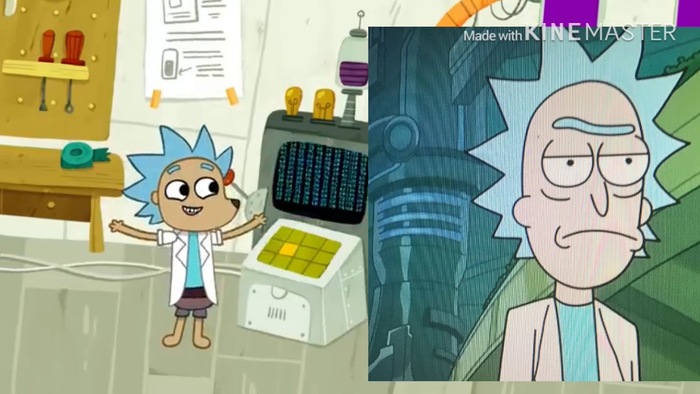
Заклинатель кошек


Современные кошки требуют современных решений
Стало интересно: что делает кошка без нас?
Завели кошке учётку в Скайпе, направили камеру ноутбука на комнату, включили "Автоподнятие входящих вызовов" – профит! Звоним теперь с работы кошке на Скайп, болтаем:

Смотрим, как она лопает:
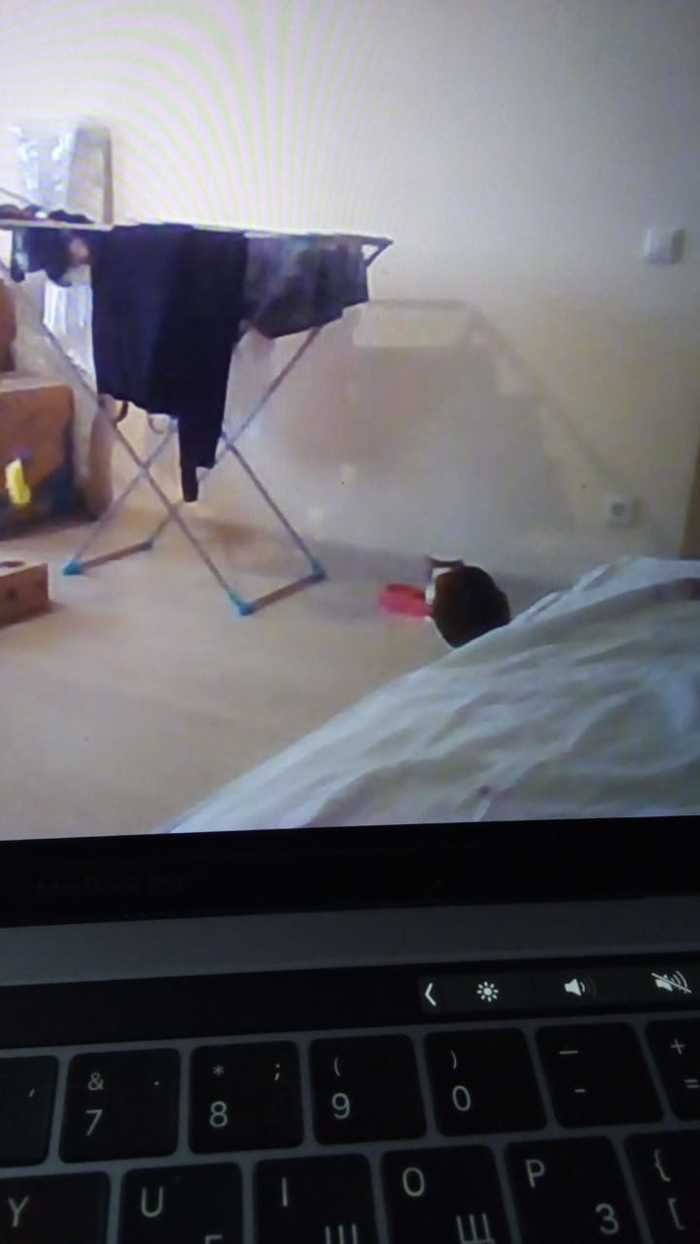
Да и просто батонится на подоконнике:

А у вашей кошки всё ещё нет Скайпа? ))
Когда звонишь родителям по видео
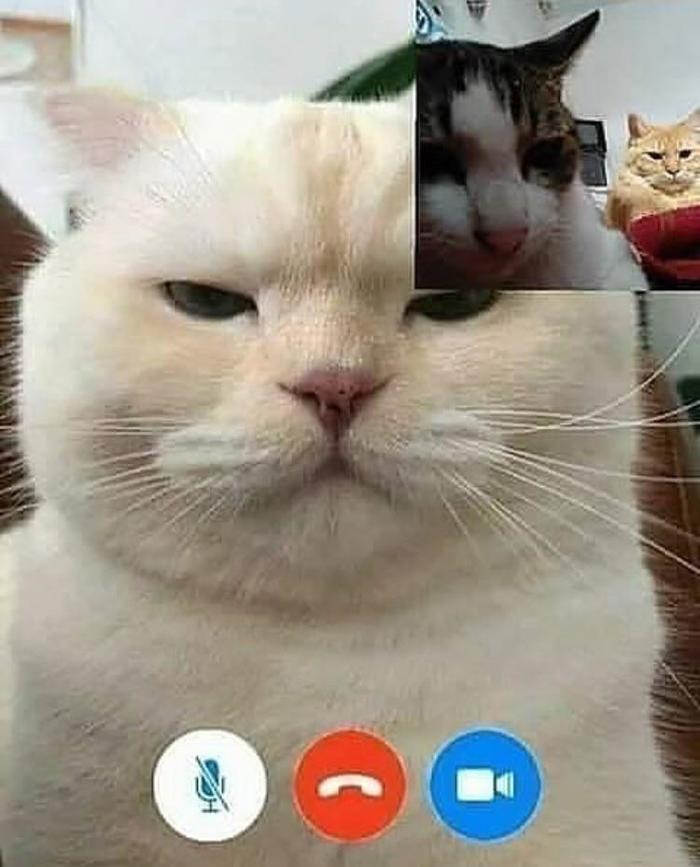
Пасхалка в Skype. Обезьяна.
Skype 8.37.0.98 для Windows

Нельзя сходить в душ
В первом часу ночи я пошла в душ, оставив рабочий компьютер включенным.
Игры с кисками.
В общем недавно у меня вдруг заработал скайп и мне там написала какая-то барышня. Ну там "привет, я недавно в Москве, что делать, что посмотреть". пишу что херня вопрос - приезжай, покажу. Она такая мне "давай в скайпе поиграем: я со своей киской, ты со своим котиком". Я соглашаюсь - телка которая любит животных всегда хорошо.
Иду ловить кота. Поймал. Она мне звонит, я сбрасываю, просит перезвонить видеовызовом. Я честно предупредил, что котик у меня очень темный и волосатый. Пуляю видеозвонок, показываю кота.
Меня банят. Что я блин сделал не так?
На самом деле меня пытались "развести" и никаких животных не предполагалось в принципе. То есть меня хотели раскрутить на "виртуальные игры" по скайпу - несколько моих знакомых на это уже повелись (я не знаю кем надо быть, чтобы на такое повестись) и их потом шантажировали "секс-видео". Кто-то заплатил денег шантажистам, кто-то не платил, но и в полицию не обратился.
А я просто показал своего волосатого котика.
Для того, чтобы собеседник увидел чёрную кошечку, не нужно запоминать определённый набор символов, всё гораздо проще. Кошка появится, если нажать сразу три или больше любых клавиш. Программа догадывается, что чаще всего клавиши нажимаются одновременно у хозяев кошечек, обожающих спать на клавиатуре и информирует собеседника о том, с кем они в данный момент "общаются",
На самом деле, любого нажатия трех клавиш недостаточно - все немного сложнее.
Здесь понадобится (иногда даже одновременно) нажать/зажать три любых буквы - тогда и в скайпе появится черная кошка, которая будет ходить в диалогом окне и после того, как вы отпустите клавиши, исчезнет.
Можете для себя запомнить три любые буквы, которые удобно нажать все сразу одной рукой. В общем, отправлять ничего не нужно, достаточно нажать или зажать три любых буковки. Картина будет выглядеть примерно следующим образом:
Как-то так) Именно в таком случае у нас получиться "вызвать" кошку к себе в скайп) Ничего сложного - главное знать. Удачи!)
Сделать кошку в Skype просто, то есть если вы хотите, что бы ваш собеседник увидел на экране черную кошку, а такая появляется тогда, когда на клавиатуре нажимается одновременно несколько кнопок. Делается это просто, нажмите одновременно на несколько кнопок, программа думает в этот момент, что по клавиатуре ходит кошка и уведомляет об этом вашего собеседника, он увидит кошку на экране.
Так же в Skype можно прописывать и другие дополнительные команда, тогда у вашего собеседника будут появляться определенные смайлики, вот некоторые из этих команд. Если в чате написать слово admin, то тогда можно посмотреть все команды.
В Скайпе (Skype) существует множество скрытых символов-смайликов, которыми, путём нехитрых комбинаций, можно удивить своего собеседника.


При наборе текста в окошке, если последовательно нажать 3 и более кнопок на клавиатуре, у собеседника отобразиться не карандаш который пишет, а идущая кошка.
Если порядок нажатия кнопок будет хаотическим, то можно увидеть руки, которые разламывают карандаш на две части.
Чтобы удивить вашего друга в скайпе и "запустить" черную кошку на экране, нужно нажать на клавиатуре 3 любые клавиши. Это очень удобная функция для владельцев кошек, чтобы сообщить хозяину о том, что его питомец решил пошалить и пройтись по клавиатуре.
Если вы хотите разыграть или просто удивить собеседника, то можно на клавиатуре зажать три любых клавиш, и вместо пишущего карандаша он увидит черную кошку, в скайпе есть несколько скрытых смайликов, на видео подробно показывается как сделать кошку в скайпе!
Марьяна Ро озадачила всех своим скайпом.
Ходят не мало слухов по поводу её адресов и имён скайпа. Однако давайте разберёмся, и попробуем отыскать её скайп. Мы знаем что она может перемещаться и менять свой скайп тем самым. Но по некоторым данным у нас есть несколько адресов, которые как рассказывают её фанаты и принадлежат лично Марьяне.
maryana_ro_ro - этот ник Ро использовала ещё очень давно и маловероятно что она теперб на него заходит, но чем чёрт не шутит, можете проверить.
cat199901 - люди говорят что это и есть скайп Рожковой.
ri131313 - ходят слухи и про этот канал.
oks1prip - это ещё один канал, который подозревается нашим девственным умом что он и есть Ро.
Марьяна Рожкова не так глупа как кажется, и постоянно перемещается в сети, и если вы тем не менее не застали её на этих каналах, то рано или поздно эта мелкая красотка нам попадётся и тогда мы её. отучим прыгать с места на место.

Я так думаю, что дело в ваших звуковых драйверах. Посмотреть можно по такому пути: Компьютер - свойства(правой кнопкой мыши) - Диспетчер устройств и посмотреть Звуковые, видео и игровые устройства, нет ли около этого значки желтого треугольника. Если стоит этот значок, то необходимо установить звуковые драйвера, так не помешает и драйвер на видеокарту. Желательно устанавливать "родные" драйвера, т.е., которые прилагались при покупке компьютера или скачать их с официального сайта.
Если не в этом причина, то тогда нужно удалить свой старый скайп и установить заново, желательно другую версию. Ну и конечно же посмотреть в настройках скайпа, возможно и там есть какие-либо проблемы.
Если у вас еще имеются другие устройства с доступом в интернет, например планшет или смартфон, на котором установлено приложение для работы со скайпом, то при наличии интернета они могут самостоятельно запускать службу приложения, а значит и статус будет соответствующий.
Если гарантированно нужно выйти из скайпа, то необходимо просто выйти из своей учетной записи, вот тогда такого не будет.
Такое происходит если пользователь не выщел из скайпа, а просто закрыл программу. Тогда на сервере он виден онлайн и у вас создается впечатление, что пользователь в сети, но по какой-то причине не отвечает.
тут два способа решения проблемы.
1) нужно обновить драйвера веб-камеры (скачать с сайта производителя); но Вы не уточнили, у вас в ноуте звука нет или на ПК вебка с микрофоном
no_imagestyle Ну что еще может быть неизвестного в скайпе? Программа настолько укоренилась на компах разговорчивых пользователей (даже родители научились ею пользоваться), что «белых пятен» в культовом ПО практически не осталось. Но все же кое-что есть. Эта популярная программа содержит своеобразный сюрприз от разработчиков – скрытые смайлы Skype!
Вопросы:
Возможно, вы не знали, но когда разработчики Skype обновляют смайл-меню, они также расширяют и базу скрытых рожиц. В нашей табличке вы сможете найти Windows 10, Черную Вдову и другие новые скрытые смайлы. Удивите собеседников, отправив им то, чего они не найдут в своем интерфейсе!
Кошечка!
Толерантный Microsoft
В последней версии Скайпа к новым смайликам и мультяшным рожицам от студии Pixar добавилось еще и такое явление, как Moji. Теперь вместо фраз «Это просто отпад…» или «Зацени, как я крут!» вы можете отправлять собеседнику забавные гифки. Они продемонстрируют ваше отношение к той или иной ситуации намного ярче, чем обычные смайлики. Большинство Moji - это кадры из известных фильмов и телешоу, доступ к которым осуществляется через меню смайликов.
Злодеи не дремлют!
В последнее время участились случаи, когда пользователю предлагают скачать смайлики для скайпа. На самом деле дополнительные смайлы для скайпа изначально находятся в программе и не требуют дополнительной установки. Предлагая пользователю такую услугу, злоумышленники рассылают вредоносные программы для взлома аккаунтов. Поэтому очень важно не попадаться на такие уловки, а с удовольствием общаться и удивлять друзей и близких, используя при этом все возможности, которые предлагает неизвестный скайп и скрытые смайлы. На этой странице можно: Skype скачать бесплатно.
И последнее - возможно, вам будет интересно, что существует масса нестандартных смайлов и для социальной сети ВКонтакте. Все они с подробным описанием собраны в статье "Смайлики для ВКонтакте".
Читайте также:



